Migrer WooCommerce vers Shopify de 3 manières simples et faciles
Publié: 2022-02-12Selon BuiltWith, WooCommerce domine l'industrie du commerce électronique avec une distribution d'utilisation de 27 %.
Cependant, les tendances de Google soulignent que Shopify attire plus l'attention que WooCommerce au cours des 12 derniers mois. Cela ne vous fait pas tomber, car Shopify offre de nombreux avantages par rapport à WooCommerce, notamment des thèmes et un paiement optimisés pour la conversion.
C'est pourquoi de plus en plus de propriétaires de sites de commerce électronique redéfinissent leurs magasins WooCommerce sur Shopify.
Si vous faites partie de ceux qui sont sur le point de migrer WooCommerce vers Shopify, ce tutoriel sera tout ce dont vous avez besoin !
3 façons simples de migrer WooCommerce vers Shopify ainsi que des conseils de migration pratiques seront présentés ci-dessous !
- Listes de contrôle de migration de WooCommerce vers Shopify
- Comment migrer WooCommerce vers Shopify
- #1. Migrer WooCommerce vers Shopify manuellement
- #2. Utiliser l'application de migration
- #3. Embaucher des experts en migration
Listes de contrôle de migration de WooCommerce vers Shopify
Pour une migration en douceur, vous devez prendre ces points en considération :
- Sauvegardez la base de données de votre boutique WooCommerce avant la migration. Cela vous aidera à conserver toutes les données importantes en cas de problème pendant le processus de migration.
Dans votre tableau de bord WordPress, allez dans Outils > Exporter .
Choisissez le contenu souhaité pour l'exporter vers des fichiers XML.
Cliquez sur "Télécharger le fichier d'exportation" pour télécharger les fichiers XML et les enregistrer.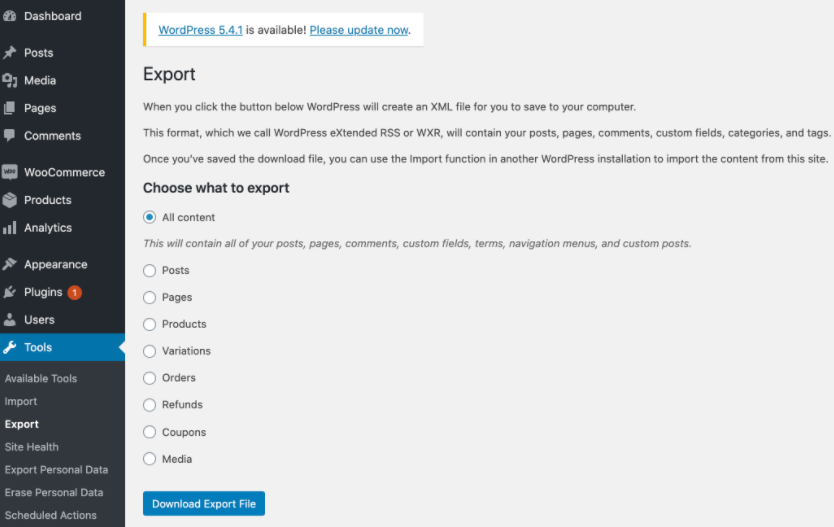
- Assurez-vous d'exporter des variantes de produits avec vos produits. N'oubliez pas de sélectionner les produits et les variantes de produits sous forme de fichiers XML lors de l'exportation des données. Sinon, vous devrez consacrer beaucoup de temps et d'efforts à les recréer sur le nouveau magasin.
- Configurez des redirections 301 pour préserver les classements SEO. Ceci est obligatoire, en particulier lorsque vous migrez manuellement WooCommerce vers Shopify. Ce faisant, tous les efforts de référencement que vous avez déployés pendant des années ne seront pas vains.
- N'oubliez pas de migrer les mots de passe des utilisateurs. L'exportation des données utilisateur permet d'enregistrer les détails du compte utilisateur et les mots de passe. Vous ne voulez pas frustrer vos clients en leur demandant de recréer de nouveaux comptes et mots de passe, n'est-ce pas ?
Une fois que vous avez pris note de ces points, continuez à lire pour découvrir 3 façons simples de migrer WooCommerce vers Shopify.
Comment migrer WooCommerce vers Shopify
Il existe 3 approches courantes pour migrer WooCommerce vers Shopify : migrer les données manuellement, utiliser des outils de migration et embaucher des experts en migration. Nous vous les expliquerons un par un en détail.
#1. Migrer WooCommerce vers Shopify manuellement
L'avantage de cette méthode est qu'elle est assez simple et économique. Suivez les 2 étapes ci-dessous pour migrer manuellement WooCommerce vers Shopify :
Étape 1 : Exporter les données de WooCommerce
- Dans votre tableau de bord WordPress, allez dans WooCommerce > Produits > Exporter .
- Choisissez certains types et catégories de produits que vous souhaitez migrer. Vous pouvez également laisser ces champs vides si vous souhaitez déplacer toutes vos données.
- Cliquez sur le bouton Générer CSV .
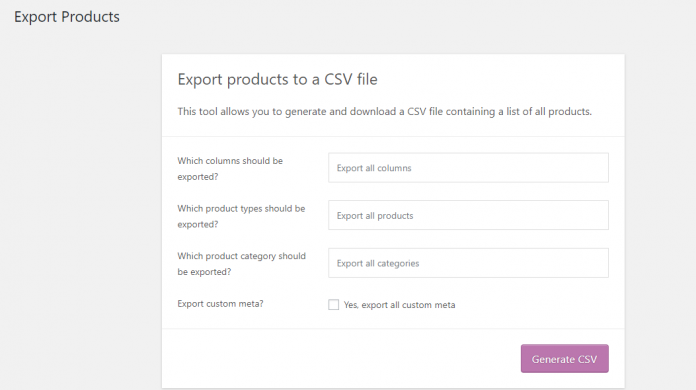
Étape 2 : Importer des produits vers Shopify
- Dans votre panneau d'administration Shopify, sous la section Produits, cliquez sur Tous les produits > Importer .

- Téléchargez le fichier CSV que vous venez de télécharger depuis WooCommerce et cliquez sur Démarrer l'importation .
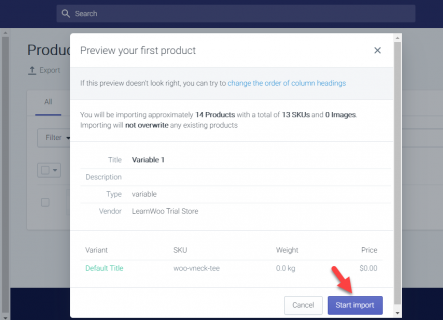
Il faut un certain temps à l'importateur Shopify pour ajouter des produits du fichier CSV à votre boutique en ligne. Une fois cela fait, tous vos produits WooCommerce seront répertoriés sur votre boutique Shopify.
Vous pouvez suivre le même processus pour importer vos données clients et commandes.
Certains inconvénients de la migration manuelle des données
- Lors de l'importation manuelle de produits, les images de produits ne seront pas incluses dans le processus. Cela signifie que vous devez les ajouter plus tard, ce qui nécessite du temps et des efforts supplémentaires.
- Pour les produits numériques, vous devrez peut-être installer une application Shopify prenant en charge les fonctionnalités de téléchargement numérique. En effet, tous les produits numériques sont marqués "non publiés" dans le fichier CSV.
- Les produits groupés dans WooCommerce ne seront pas importés en tant que « bundles ». Une fois passé à Shopify, vous devrez à nouveau créer manuellement les produits groupés.
- Le processus de migration manuelle passera à côté de certains produits ou données client.
#2. Utiliser l'application de migration
L'utilisation d'un outil d'importation vous donne un contrôle total sur le processus de migration de WooCommerce vers Shopify. En retour, cela vous coûtera de l'argent.

Dans ce tutoriel, nous utilisons Litextension. Avec une note globale de 4,7/5, cette solution tout-en-un prétend vous aider à migrer WooCommerce vers Shopify automatiquement, avec précision et en toute sécurité.
Avant de plonger dans les détails, assurez-vous d'avoir un compte LitExtension. Sinon, allez vous inscrire ici. Voici les 3 étapes sans code pour migrer WooCommerce vers Shopify avec Litextension.
Configurer WooCommerce comme panier source
- Une fois que vous êtes connecté à votre compte LitExtension, cliquez sur "Créer une nouvelle migration". Un nouvel écran s'affiche vous permettant de configurer votre panier source et cible.
- Dans le menu déroulant, sélectionnez WooCommerce comme panier source. Saisissez l'URL de votre boutique.
- Ensuite, téléchargez le fichier « le_connector » sous le format de fichier zip en fonction des instructions fournies. Le fichier permet de connecter la base de données WooCommerce à l'application LitExtension.
- Téléchargez le dossier Connector que vous venez de télécharger dans le dossier racine de WooCommerce sur votre serveur. Un message "La connexion a été installée avec succès" s'affichera une fois le processus de téléchargement terminé. "
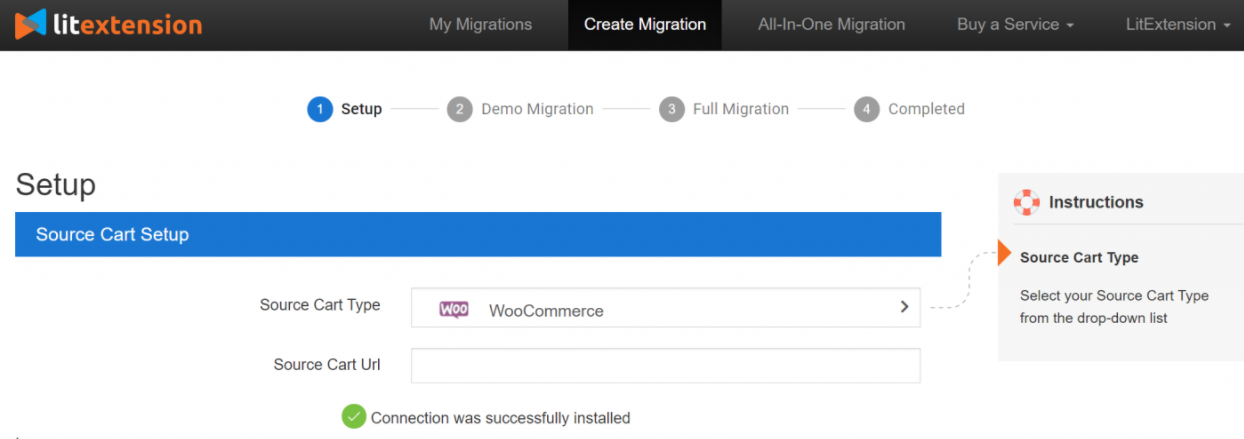
Configurer Shopify comme panier cible
- Choisissez Shopify comme panier cible dans la liste déroulante.
- Saisissez l'URL de votre boutique Shopify
- Remplissez le mot de passe API de votre boutique Shopify.
- Cliquez sur "Suivant : Configurez votre migration" pour passer à l'étape suivante
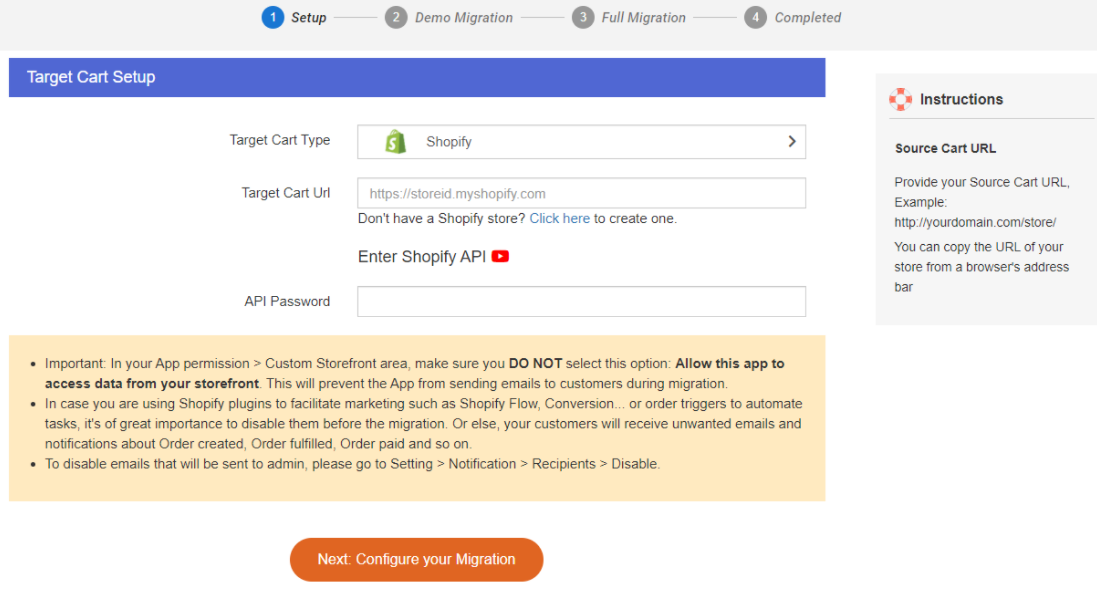
Si vous ne savez pas comment obtenir le mot de passe de l'API Shopify, consultez notre guide sur la migration de Shopify vers WooCommerce. Le processus de génération de la clé API est le même.
Configurer les données pour migrer WooCommerce vers Shopify
Litextension vous permet de migrer des produits, des clients, des pages, des articles de blog et des coupons. Cochez chaque option ou cliquez sur "Sélectionner tout" si vous souhaitez toutes les migrer. 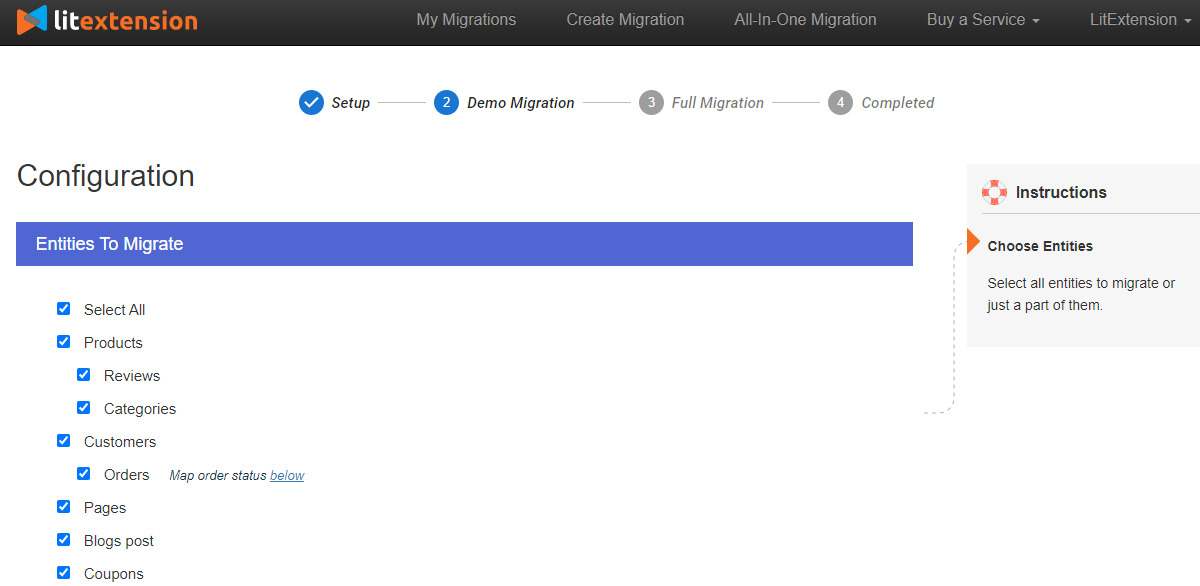
L'outil offre également quelques options supplémentaires comme :
- Effacer les données actuelles sur Target Store avant la migration : supprimez les données existantes que vous avez choisies ci-dessus sur votre Target Store (si vous en avez) pour éviter la duplication des données.
- Créez les redirections 301 sur votre Target Store après la migration : Toutes les URL de votre ancienne boutique WooCommerce seront redirigées vers les pages correspondantes de votre nouveau site Shopify.
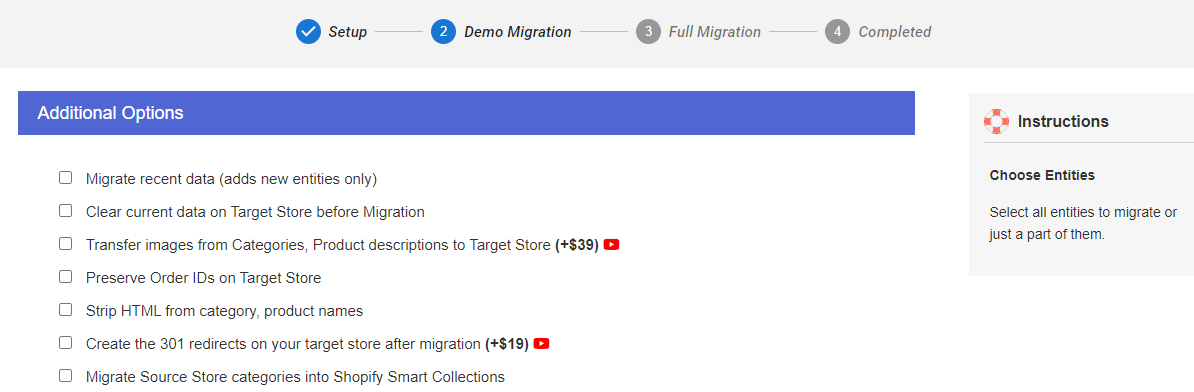
Enfin et surtout, vous devez mapper votre langue et le statut de votre commande. Cela garantira que tous seront affichés en conséquence sur votre nouvelle boutique Shopify. 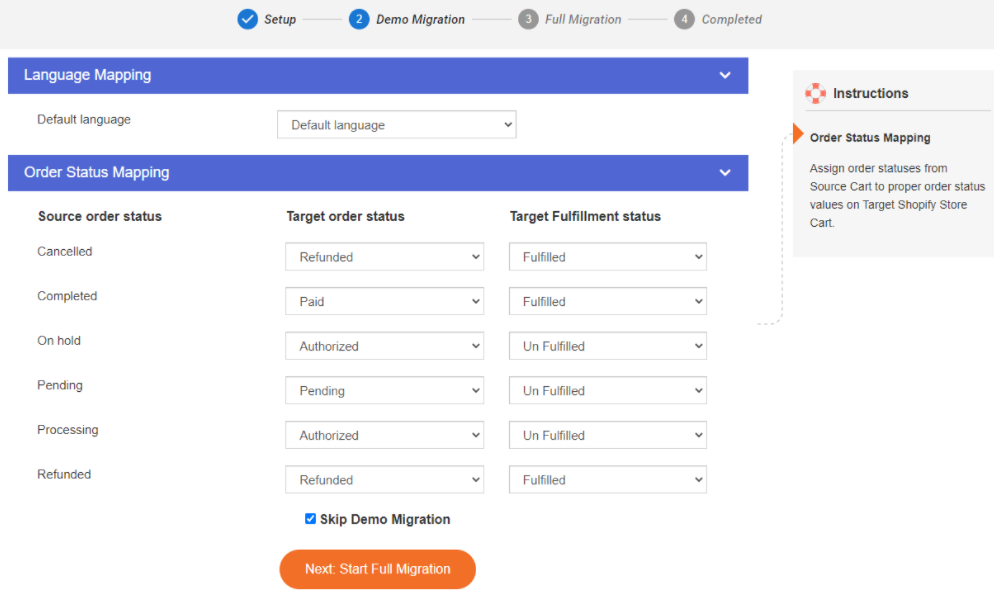
Vous êtes maintenant prêt à exécuter la migration. Cliquez sur "Suivant : Démarrer la migration complète" pour passer à l'étape suivante.
Exécuter la migration complète
Nous vous recommandons de commencer par la migration de démonstration pour voir comment l'outil fonctionne. Après cela, vous pouvez exécuter celui-ci.
La migration complète se déroulera de manière transparente sur le serveur. C'est pourquoi vous pouvez même éteindre votre PC pendant le transfert des données. L'application vous avertira par e-mail dès que le processus sera terminé. 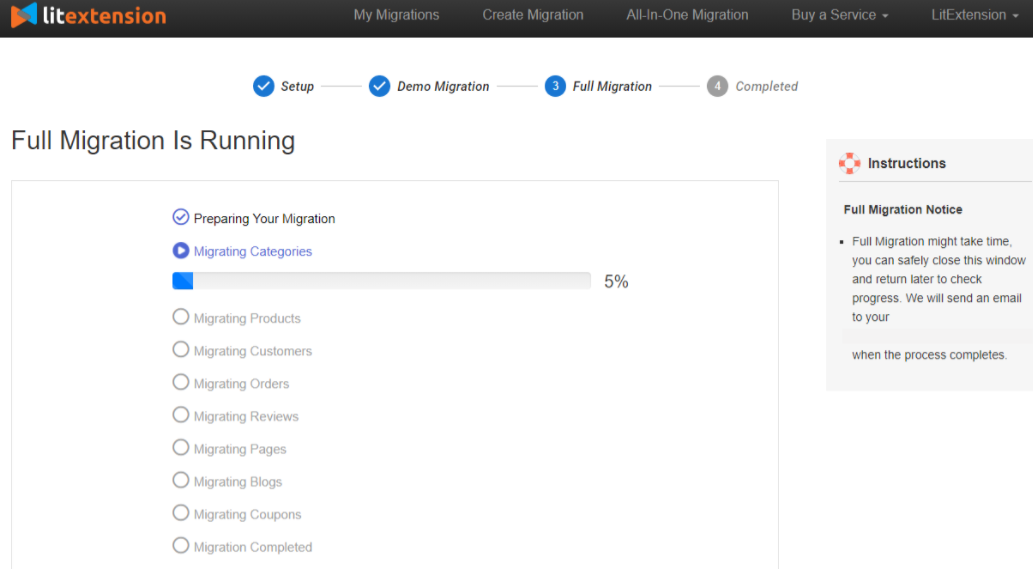
C'est ça! Le processus de passage de WooCommerce à Shopify est terminé.
#3. Embaucher des experts en migration
Si vous êtes dans l'argent et que vous souhaitez une migration sans souci, laissez les spécialistes de la migration de Shopify s'occuper du travail pour vous ! Cette approche vous permet de migrer WooCommerce vers Shopify en toute sécurité sans impliquer d'allers-retours.
En plus d'exporter/importer vos données, les experts en migration vous aideront à mettre en place des redirections SEO, à maintenir votre nouveau magasin, et bien plus encore. Selon vos besoins spécifiques, leurs services iront de 500 $ à 2 000 $ par projet.
Prêt à migrer WooCommerce vers Shopify ?
Nous vous avons expliqué 3 façons simples de passer votre boutique WooCommerce à Shopify. En fonction de votre budget, vous pouvez choisir de migrer manuellement WooCommerce vers Shopify, à l'aide d'un outil de migration, ou d'embaucher des experts en migration Shopify.
Nous avons également proposé des listes de contrôle de migration que vous devriez remarquer lors de l'importation/exportation de données migrées.
Si vous avez des questions ou si vous êtes bloqué sur l'une des étapes ci-dessus, n'hésitez pas à laisser une ligne dans la section des commentaires pour nous le faire savoir.
